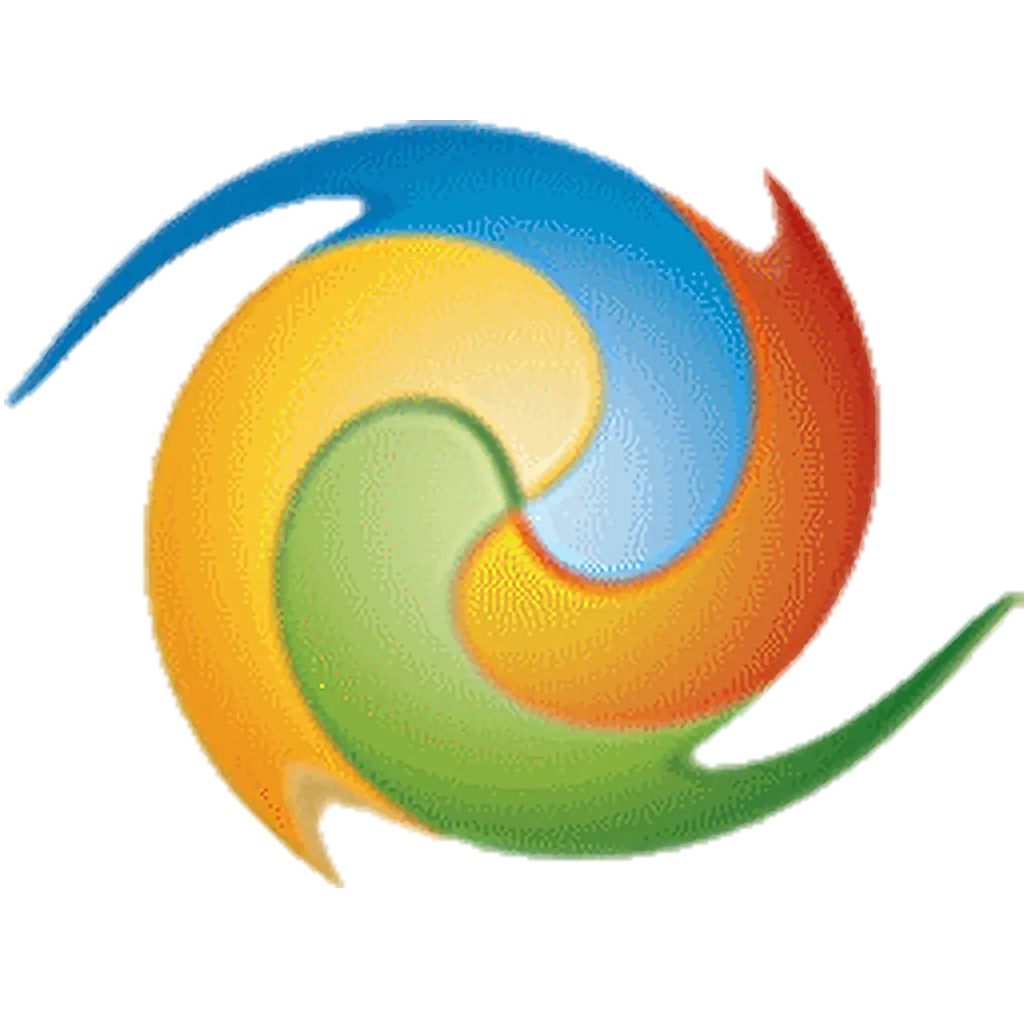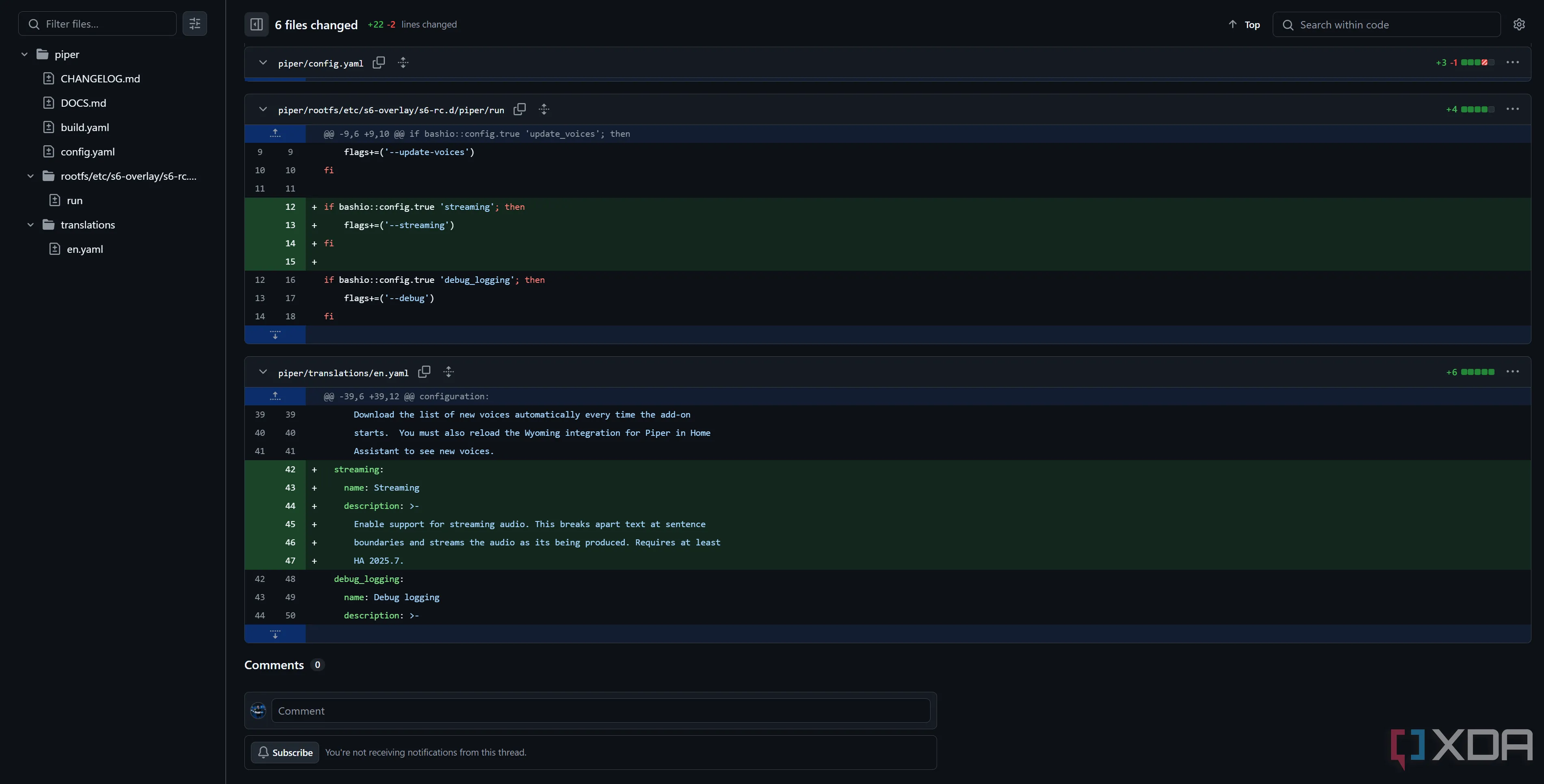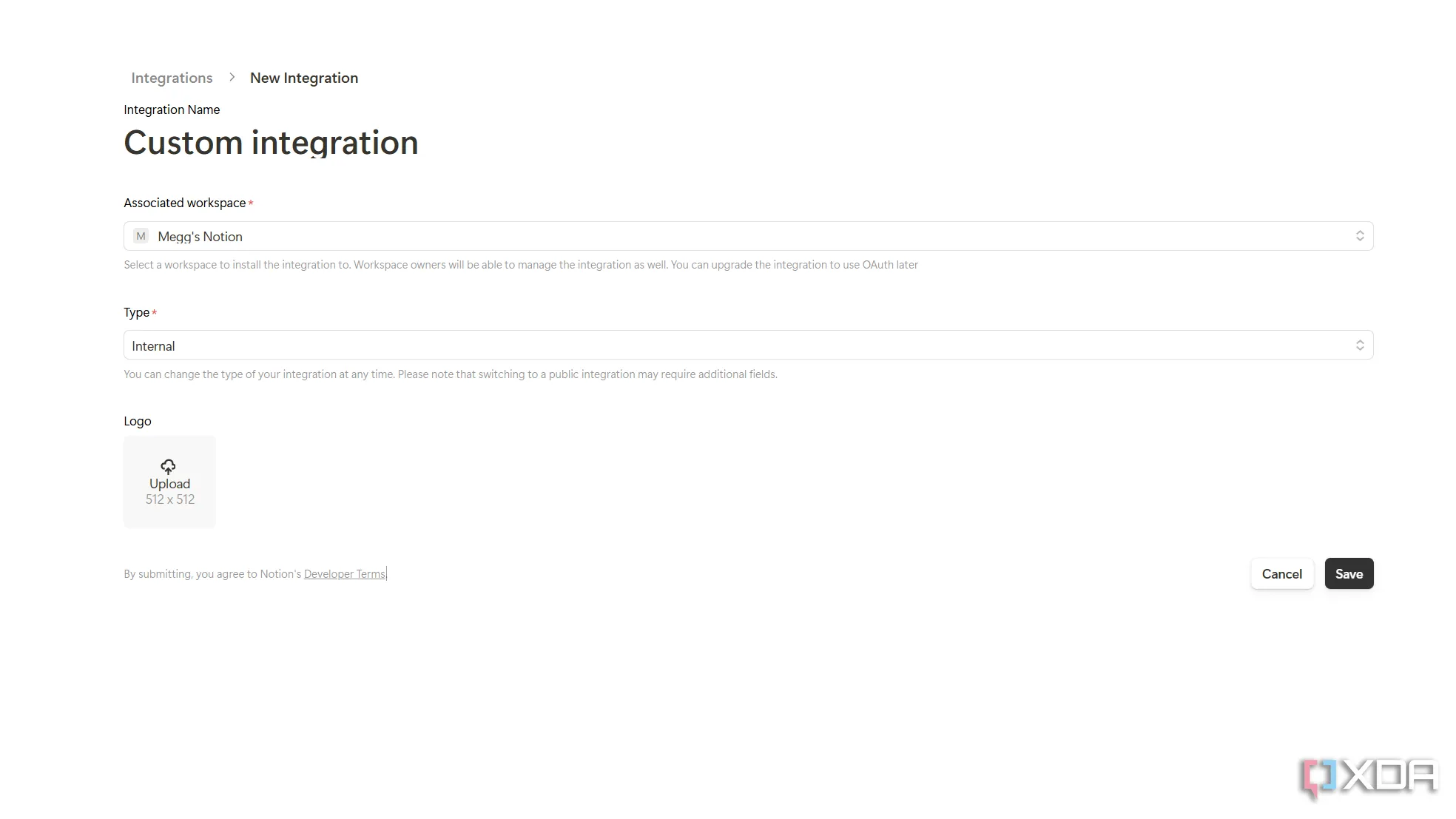Bạn đang tìm kiếm một giải pháp quay màn hình máy tính vượt trội hơn hẳn các công cụ có sẵn? Trên Windows, bạn có thể sử dụng Snipping Tool hay Xbox Game Bar; còn trên macOS, QuickTime Player cũng đáp ứng được nhu cầu cơ bản. Tuy nhiên, những công cụ này thường chỉ dừng lại ở mức độ cơ bản: không có hiệu ứng động đẹp mắt, không tích hợp sẵn công cụ chỉnh sửa hay các phím tắt tiện lợi. Đơn cử như Xbox Game Bar thậm chí còn không cho phép bạn ghi hình trong một số ứng dụng nhất định. Vì vậy, nhu cầu về một công cụ quay màn hình mạnh mẽ hơn là hoàn toàn chính đáng.
Trong quá trình tìm kiếm, nhiều người có thể đã biết đến Loom – một trong những phần mềm quay màn hình hàng đầu với vô vàn tính năng. Nhưng nếu bạn là người yêu thích các ứng dụng mã nguồn mở vì quyền riêng tư và sự linh hoạt, cuộc săn tìm sẽ không dừng lại ở đó. May mắn thay, một lựa chọn tuyệt vời đã xuất hiện: Cap. Đây là một công cụ quay màn hình dành cho Windows và macOS, gần như là một bản sao mã nguồn mở của Loom. Cap nổi bật bởi sự nhẹ nhàng, tích hợp đầy đủ các tính năng cần thiết và quan trọng nhất là hoàn toàn miễn phí. Kể từ khi cài đặt và trải nghiệm Cap, nó đã trở thành công cụ không thể thiếu trên mọi chiếc máy tính của tôi. Hãy cùng khám phá lý do tại sao bạn cũng nên cân nhắc sử dụng Cap và cách nó biến việc quay màn hình đơn giản trở nên chuyên nghiệp và tinh tế.
Cap: Phần Mềm Quay Màn Hình Mã Nguồn Mở Siêu Nhẹ và Đơn Giản
Ngay khi khởi chạy Cap, bạn sẽ nhận ra giao diện của nó cực kỳ tối giản. Ứng dụng mở ra trong một cửa sổ nhỏ gọn với các tùy chọn cơ bản nhất. Bạn có thể dễ dàng chọn ghi lại toàn bộ màn hình, một ứng dụng hoặc cửa sổ cụ thể, hoặc chỉ một phần của màn hình. Hơn nữa, Cap cho phép bạn bật webcam và microphone nếu muốn ghi hình bản thân trong một cửa sổ nhỏ trong quá trình quay màn hình – một tính năng cực kỳ hữu ích cho các bài thuyết trình hoặc video hướng dẫn.
Cap cung cấp hai chế độ ghi hình: Studio và Instant. Chế độ Studio ghi lại màn hình với chất lượng cao nhất, trong khi chế độ Instant tiện lợi khi bạn muốn chia sẻ màn hình nhanh chóng. Nó tạo ra một liên kết “magic link” có thể chia sẻ với bất kỳ ai, không cần chờ đợi quá trình dựng hình hay chỉnh sửa. Bạn cũng có thể tùy chỉnh giao diện người dùng hoặc gán các phím tắt để bắt đầu và dừng ghi hình. Nếu thường xuyên quay màn hình, đây là một cách tuyệt vời để nhanh chóng bắt đầu ghi mà không cần mở ứng dụng từ thanh tác vụ.
Hỗ Trợ Ghi Hình Với Camera Trực Tiếp
Trình Bày và Ghi Hình Cùng Lúc
Nếu bạn quyết định bật camera khi quay màn hình, Cap cho phép bạn thêm hình ảnh của mình dưới dạng lớp phủ (overlay) trên bản ghi. Điều này giúp bạn giải thích nội dung đang diễn ra trên màn hình một cách trực quan, đặc biệt khi thuyết trình hoặc tạo video hướng dẫn. Đây cũng là một cách tuyệt vời để sản xuất video YouTube về bất kỳ chủ đề nào, vì bạn có thể sử dụng bản ghi màn hình để trình bày nội dung chính, trong khi bạn thuyết minh thông qua một cửa sổ nhỏ ở góc màn hình. Việc này giúp tiết kiệm đáng kể thời gian và công sức, vì nếu không có Cap, bạn sẽ cần kiến thức chỉnh sửa video chuyên nghiệp hoặc các phần mềm phức tạp hơn như OBS.
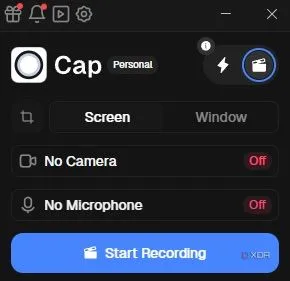 Giao diện chính của Cap hiển thị các tùy chọn ghi màn hình và cài đặt webcam
Giao diện chính của Cap hiển thị các tùy chọn ghi màn hình và cài đặt webcam
Ngoài ra, Cap còn cho phép bạn tạm dừng quá trình ghi màn hình giữa chừng nếu có lỗi xảy ra, khắc phục chúng và sau đó tiếp tục ghi hình từ chính điểm đó. Tính năng này vô cùng tiện lợi vì nó giúp bạn không phải bắt đầu lại toàn bộ quá trình ghi từ đầu.
Trình Chỉnh Sửa Video Tích Hợp Chuyên Nghiệp
Thêm Hiệu Ứng Zoom và Nền Đẹp Mắt
Tính năng yêu thích nhất của Cap là khả năng giúp bạn tạo ra các bản ghi màn hình tuyệt đẹp mà không cần bất kỳ kiến thức chỉnh sửa video nào trước đó. Bạn thậm chí không cần phải cài đặt một trình chỉnh sửa video riêng biệt trên máy tính vì Cap đã tích hợp sẵn một công cụ mạnh mẽ. Ngay sau khi bạn kết thúc một bản ghi, trình chỉnh sửa sẽ tự động xuất hiện với rất nhiều tùy chọn.
Bạn có thể thêm hình nền cho bản ghi màn hình, điều chỉnh lượng đệm ở mỗi bên, thêm đổ bóng, v.v. Tính năng nổi bật nhất theo tôi là khả năng phóng to con trỏ chuột chỉ với vài cú nhấp chuột, điều này cực kỳ hữu ích khi bạn đang ghi lại một video hướng dẫn. Cap phóng to các phần được chọn một cách mượt mà với hiệu ứng động tuyệt vời, khiến bản ghi trông như được thực hiện bởi một biên tập viên video chuyên nghiệp.
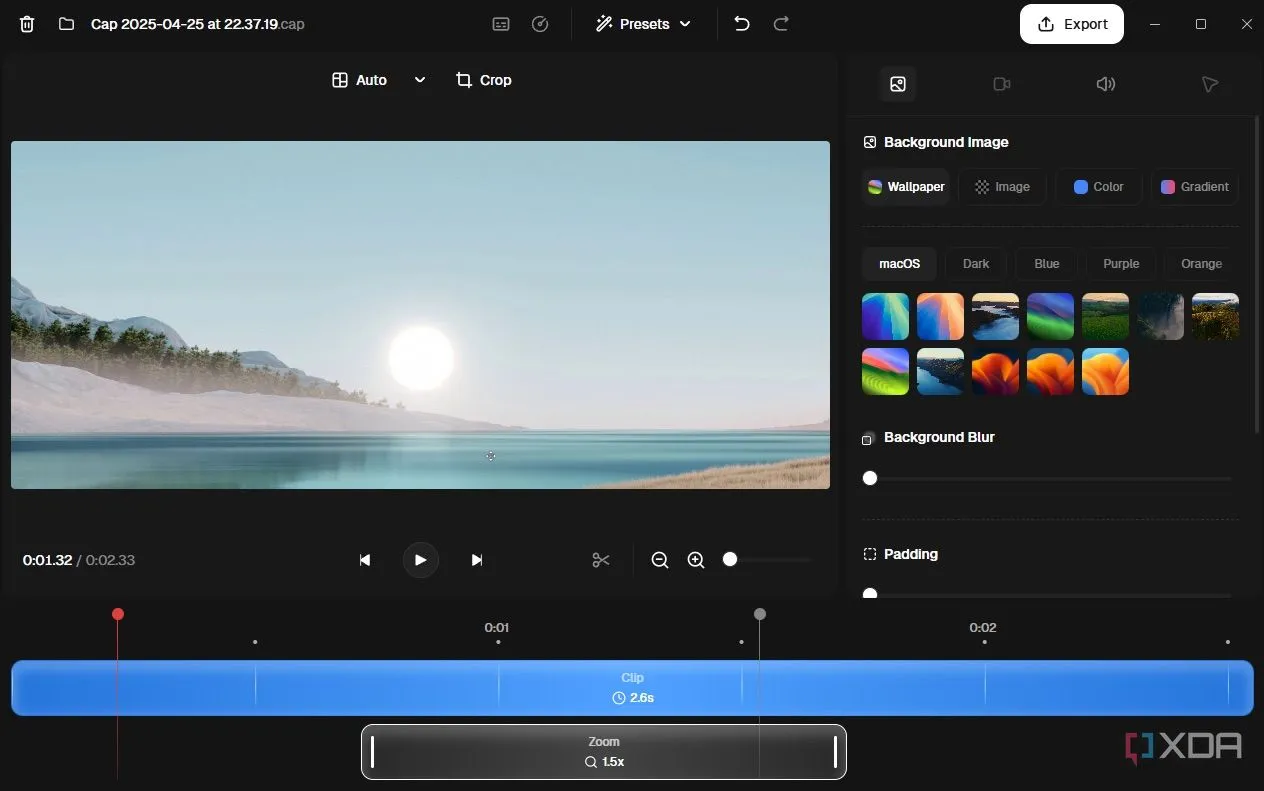 Tính năng chỉnh sửa video tích hợp của Cap với hiệu ứng zoom và tùy chỉnh nền
Tính năng chỉnh sửa video tích hợp của Cap với hiệu ứng zoom và tùy chỉnh nền
Nếu không có trình chỉnh sửa tích hợp của Cap, bạn sẽ cần kỹ năng chỉnh sửa video chuyên sâu để đạt được hiệu ứng tương tự. Việc một ứng dụng miễn phí lại cung cấp tất cả những tính năng này thực sự đáng được khen ngợi.
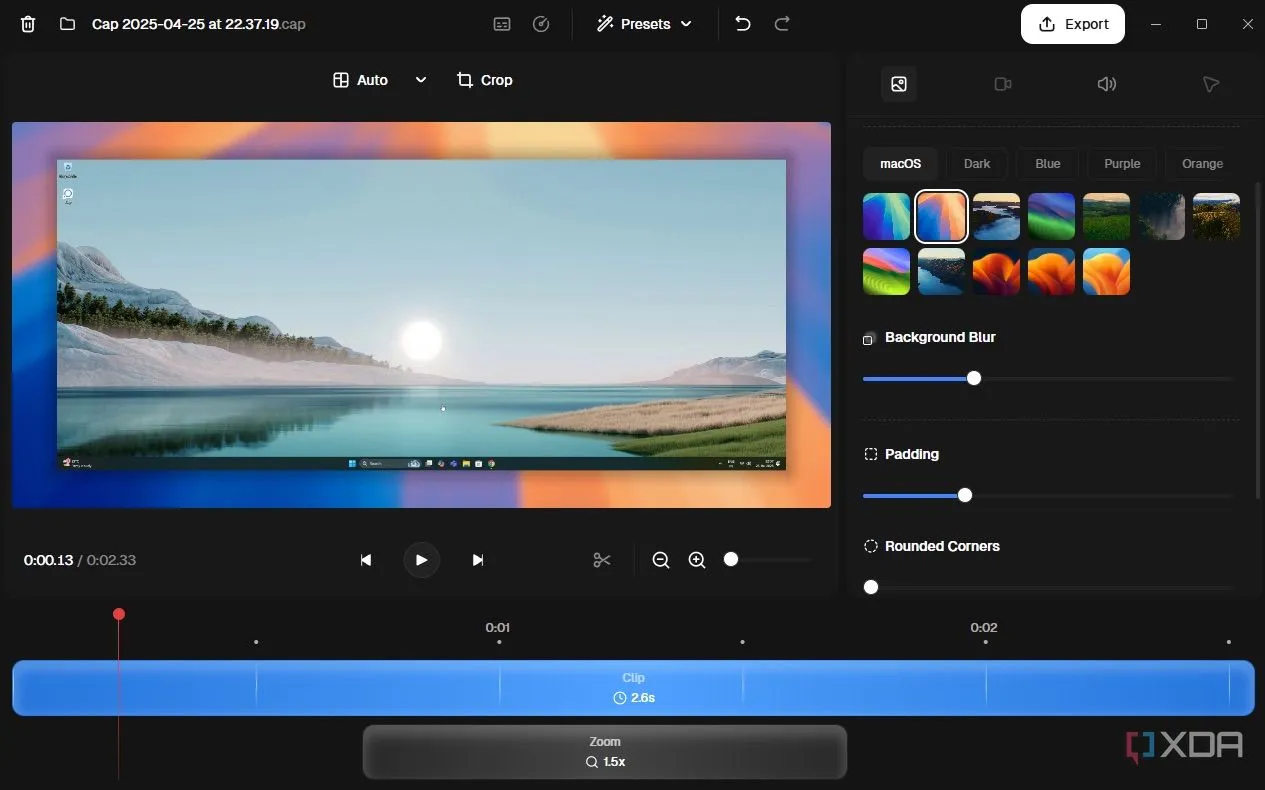 Các tùy chọn thêm hình nền và điều chỉnh lề trong trình chỉnh sửa video của Cap
Các tùy chọn thêm hình nền và điều chỉnh lề trong trình chỉnh sửa video của Cap
Tại Sao Cap Là Lựa Chọn Hàng Đầu Để Quay Màn Hình
Một khi đã bắt đầu sử dụng Cap, bạn sẽ không còn muốn quay trở lại với bất kỳ ứng dụng quay màn hình nào khác. Nó cực kỳ dễ sử dụng, và bộ công cụ chỉnh sửa tích hợp là đỉnh cao. Cap giúp bạn biến những bản ghi màn hình đơn giản thành những bài thuyết trình ấn tượng hoặc video hướng dẫn hấp dẫn mà người xem sẽ thích thú, thay vì những bản ghi nhàm chán, đơn điệu. Cho dù là phục vụ các dự án học tập, công việc, hay tạo nội dung cá nhân, Cap chắc chắn là cách tốt nhất để ghi lại màn hình máy tính của bạn một cách chuyên nghiệp và hiệu quả.
Cap không chỉ là một công cụ ghi màn hình đơn thuần; nó là một giải pháp toàn diện giúp bạn tạo ra các video chất lượng cao mà không tốn kém hay yêu cầu kỹ năng phức tạp. Hãy tải và trải nghiệm Cap ngay hôm nay để nâng tầm các bản ghi màn hình của bạn!
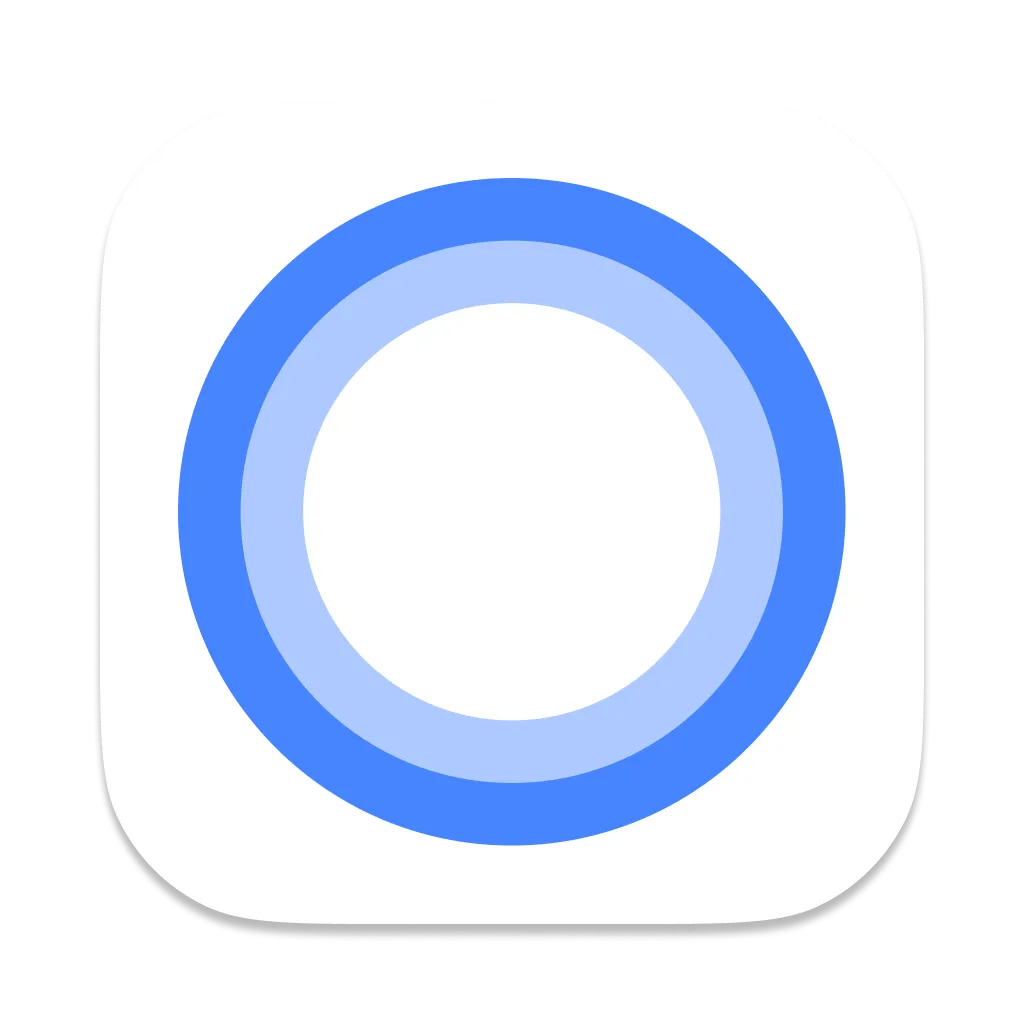 Logo ứng dụng Cap – Phần mềm quay màn hình mã nguồn mở
Logo ứng dụng Cap – Phần mềm quay màn hình mã nguồn mở
Cap là ứng dụng quay màn hình mã nguồn mở tích hợp trình chỉnh sửa mạnh mẽ giúp bạn tạo ra các bản ghi chuyên nghiệp hơn.